Če veste, katero grafično kartico imate, je veliko lažje vedeti, katere igre lahko igrate in na kakšnih nastavitvah jih predvajati. Vrhunska grafična kartica bo odklenila katero koli igro, ki vam je všeč z naprednimi nastavitvami, kot je sledenje žarkom, medtem ko zaradi šibkejše GPE morda ne boste mogli niti zagnati nekaterih novejših iger AAA. Potrebovali boste nadgradnjo.
Vsebina
- Preverite, katero grafično kartico imate v sistemu Windows
- Kako ugotoviti, katero grafično kartico imate na Macu
Tukaj je opisano, kako ugotoviti, kaj grafične kartice imate v računalniku, tako da veste, ali je to, kar imate, dovolj ali potrebujete nekaj močnejšega.
Priporočeni videoposnetki
enostavno
5 minut
Namizni ali prenosni računalnik
Preverite, katero grafično kartico imate v sistemu Windows
Če uporabljate Windows, boste najlažje in najhitreje preverili, katero grafično kartico imate, prek upravitelja opravil. Spodnji posnetki zaslona so iz sistema Windows 10, vendar navodila delujejo enako od sistema Windows 7 do Windows 11.
Korak 1: Pritisnite Ctrl *+ *Alt + Izbriši na tipkovnici in nato izberite Upravitelj opravil z zaslona, ki se prikaže.
Lahko pa z desno miškino tipko kliknete opravilno vrstico in izberete Upravitelj opravil od tam.

2. korak: Če je vaš upravitelj opravil v pomanjšani obliki, izberite Več podrobnosti na dnu, da odklenete celoten upravitelj opravil.
Povezano
- Koliko pomnilnika GPU potrebujem?
- Zakaj Nvidijina povsem nova GPU deluje slabše od integrirane grafike
- Nvidijin najpomembnejši grafični procesor naslednje generacije je oddaljen manj kot 2 tedna
3. korak: Izberite Izvedba zavihek na vrhu zaslona. Tukaj boste našli vse vrste informacij o vašem procesorju, pomnilniku, pomnilniku in grafiki.

4. korak: Pomaknite se navzdol po seznamu na levi strani, dokler ne najdete GPU 0. Pod tem naslovom v levem meniju bo navedena vaša grafična kartica.
Če je ime prirezano, kot v tem primeru, ga izberite in v zgornjem desnem kotu boste videli polno ime grafične kartice ali GPE. V tem primeru je to Nvidia RTX 3070 Ti.
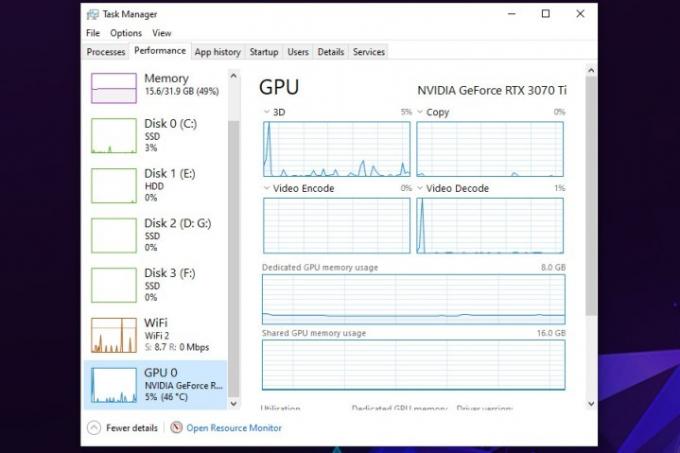
5. korak: Če vas zanima več o vašem računalniku, si lahko ogledate tudi upravitelja opravil podrobnosti o vašem procesorju, pomnilniku in pomnilniku, tako da izberete posamezne elemente na levi strani strani. To je lahko še posebej priročno, če želite nadgraditi ali sestavite nov računalnik.

Kako ugotoviti, katero grafično kartico imate na Macu
Maca morda ne boste mogli nadgraditi na enak način kot osebni računalnik, vendar če to želite optimizirajte svoj Mac za igranje iger, potem boste želeli vedeti, katero grafično kartico imate. Tukaj je opisano, kako ugotoviti, kaj je.
Korak 1: Izberite ikono Apple v zgornjem levem delu zaslona.
2. korak: V meniju, ki se prikaže, izberite O tem Macu.
3. korak: Okno, ki se prikaže, bo vsebovalo vse osnovne informacije o vašem Macu, vključno z njegovim procesorjem, pomnilnikom, pomnilniškim pogonom in grafično kartico ali GPE.
Priporočila urednikov
- V zadnjih 2 letih sem pregledal vse GPU - to so edini, ki bi jih morali kupiti
- Ta skrivnostna grafična enota Nvidia je prava pošast - in pravkar smo dobili še en pogled
- Vse, kar morate vedeti o nakupu GPE v letu 2023
- Trenutno nihče ne kupuje novih grafičnih kartic
- Ta čudovita zamisel bi lahko preprečila taljenje vaših kablov GPE - vendar obstaja ulov
Nadgradite svoj življenjski slogDigitalni trendi bralcem pomagajo slediti hitremu svetu tehnologije z vsemi najnovejšimi novicami, zabavnimi ocenami izdelkov, pronicljivimi uvodniki in enkratnimi vpogledi v vsebine.




